0. 들어가며...
과거에 G워치 R을 쓰면서 정리해 놨던글을 다시 정리해서 올려둡니다.
최근에 다시 G워치 R을 다시 사용하게 되면서 자동으로 업데이트 되는 Wear OS 2.0을 다운그레이드 하려고 합니다.
물론 나온지 한참된 물건을 시계 목적으로 사용하려는 건 아니지만 그래도 느린건 못 참기에 다운그레이드를 하게 되었습니다.
G워치 R을 Wear OS 2.0으로 업데이트 할 경우 생기는 문제들을 정리해보자면...
- 충전 속도 느려짐 (발열로 인해 충전속도가 조절되는 것으로 보임)
- 시스템 전체적으로 반응이 많이 굼뜸
- 시간이 가끔 안가는 현상 발생
- 어느순간 갑자기 발열이 생기는 현상 발생
- 워킹 트래킹이 제멋대로 멈추는 현상 발생
말이 필요 없습니다. 과거에 찍어뒀던 영상을 하나 첨부합니다.
위 동영상처럼 메뉴한번 열려고 하면 측면 버튼을 수 없이 누르다가 포기를 하게 됩니다.
전원 버튼이 망가진게 아닙니다...
알림 창도 안 열리고 저러다가 버버벅하며 한방에 동작합니다.
사실상 실사용은 정말 힘든 수준입니다.
물론 현재는 업데이트 하면 이와 같은 문제들을 조금 줄어들긴 합니다만 그래도 버벅이는건 마찬가집니다.
그렇게 xda를 뒤져봤습니다.
그들은 해결방법을 줄거라 믿었었기에 큰 기대를 안고 찾아봤지만...
BACK TO WEAR 1.5 FROM 2.0(COMPLETE GUIDE) and ELIMINATE THE PERSISTENT UPDATE NOTIFIC
Hello everyone, Some Italian guys asked me for this guide because they did not find anything complete and detailed. Thanks to the XDA members' publications I could put together the pieces and write it down. I apologize for my English but I'm not...
forum.xda-developers.com
답은 다운그레이드였습니다...
그나저나 이런 글이 올라왔던걸 보면 제 시계에만 있었던 문제는 아니었나 봅니다.
다운그레이드 절차는 아래와 같습니다.
- fastboot로 부팅해 1.5 플래싱
- 1.5로 다운그레이드 후에 TWRP 플래싱
- TWRP에서 su 설치
- adb를 이용해 업데이트 서비스 비활성화
1. 다운그레이드 하기
우선 ADB, Fastboot가 없으신분은 아래에서 받으면 됩니다.
파일을 받은 후에 C드라이브 최상단에 압축을 풀어주면 됩니다.
developer.android.com/studio/releases/platform-tools?hl=ko#revisions
SDK 플랫폼 도구 출시 노트 | Android 개발자 | Android Developers
Android SDK 플랫폼 도구는 Android SDK의 구성요소입니다.
developer.android.com
다음으로 안드로이드 웨어 1.5 펌웨어를 받아 둡니다.
M1D65H의 boot, recovery, system의 img 파일을 받아 둡니다.
boot: https://www.androidfilehost.com/?fid=529152257862704385
M1D65H_boot.img | by vt0r for G Watch R
Download GApps, Roms, Kernels, Themes, Firmware, and more. Free file hosting for all Android developers.
androidfilehost.com
recovery: https://www.androidfilehost.com/?fid=529152257862704386
M1D65H_recovery.img | by vt0r for G Watch R
Download GApps, Roms, Kernels, Themes, Firmware, and more. Free file hosting for all Android developers.
androidfilehost.com
system: https://www.androidfilehost.com/?fid=457095661767138533
M1D65H_system.img | by vt0r for G Watch R
androidfilehost.com
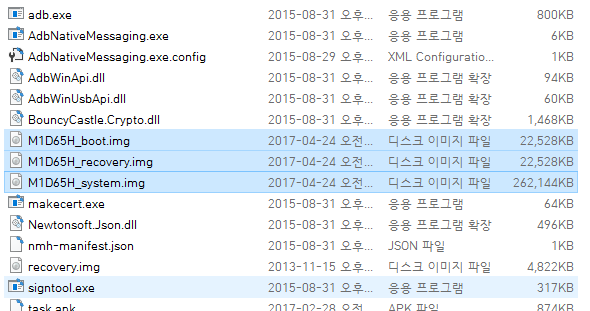
위의 이미지 파일들을 adb가 들어 있는 폴더로 옮겨줍니다.
앞으로의 작업 편의를 위해 세개의 파일의 "M1D65H_" 이 부분을 지워줬습니다.
이제 시계에서 개발자 옵션을 활성화 해야합니다.
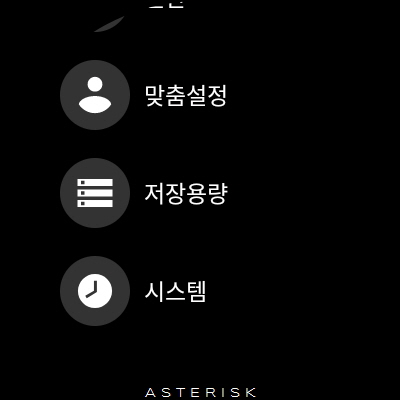
설정에서 시스템으로 이동합니다.
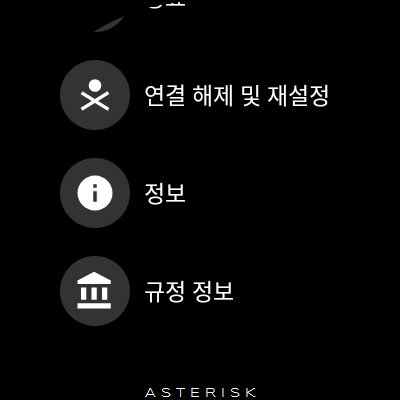
시스템에서 정보로 이동합니다.

내리다 보면 빌드번호가 나오는데 이 빌드번호를 연타해줍니다.
연타하다보면 "N단계만 더 완료하면 개발자가 될 수 있습니다." 라는 멘트가 나옵니다.
"개발자가 되셨습니다." 혹은 "개발자 모드를 실행하였습니다."라는 멘트가 뜨면 다음으로 넘어갑니다.

설정 초기화면으로 이동하면 개발자 옵션이 생겼습니다.

개발자 옵션으로 이동해서 ADB 디버깅을 활성화 해줍니다.
다음으로 시계의 부트로더를 언락해줘야 합니다.
우선 아래의 영상대로 시계의 fastboot 모드로 접속합니다.
부트로더의 접속한 상태에서 PC에 연결해줍니다.

컴퓨터에서 시작 -> CMD 입력 -> 관리자 권한으로 실행합니다.
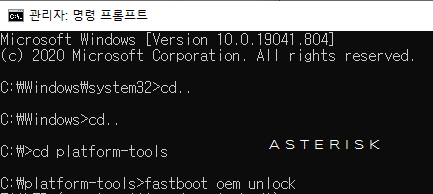
ADB와 FASTBOOT가 위치한 폴더로 이동한 뒤에 "fastboot oem unlock"을 입력합니다.
위의 명령을 입력하면 시계에서 Unlock bootloader?가 뜨면서 하단에 < O > 키가 뜹니다.
No라고 되어 있는 부분을 좌, 우 키를 터치해 Yes로 바꿔준 다음에 O 키를 터치해줍니다.
부트로더를 언락 한 뒤에 다시 fastboot 모드로 부팅해줍니다.
아래의 명령어를 순차적으로 입력해줍니다.
fastboot -w
fastboot flash boot 파일명.img
fastboot flash recovery 파일명.img
fastboot flash system 파일명.img


위의 사진처럼 진행되면 됩니다.
위의 사진처럼 진행되지 않으면 PC에 제대로 연결되어 있지 않을 확률이 높으니 다시 연결해 보시길 바랍니다.
여기까지 Wear OS 1.5 다운그레이드 과정이 끝났습니다.
재부팅 후에 스마트폰의 웨어 앱과 연동 과정을 거치면 됩니다.
2. 업데이트 서비스 비활성화 하기
비활성화 하는 과정을 캡쳐해 놓은 것을 이동중에 분실하여 간단히 글로만 정리하겠습니다.
아래부터는 업데이트를 막기위한 업데이트 서비스를 비활성화 하는 과정입니다.
만약 차후에 Wear OS 2.0을 올릴 생각이 있으시다면 비활성화 과정을 진행하면 안됩니다.
1.5 상태에서 부팅 후에 위의 개발자 옵션을 다시 활성화 해줘야 합니다.
- 설정 > 정보 > 빌드번호 연타
- 설정 > 개발자 옵션 > ADB 디버깅 활성화
- 컴퓨터 연결 후 디버깅 항상 허용 할건지 묻는 창에서 확인 선택
LG G Watch
TWRP for LG G Watch Disclaimer: Team Win strives to provide a quality product. However, it is your decision to install our software on your device. Team Win takes no responsibility for any damage that may occur from installing or using TWRP. Status: Su
twrp.me
위의 링크에서 TWRP 파일을 다운 받아 ADB가 들어있는 폴더로 옮겨줍니다.
androidfilehost.com/?fid=24727334850396409
SR1-SuperSU-v2.78-SR1-20160915123031.zip | by WugFresh for Generic Device/Other
Download GApps, Roms, Kernels, Themes, Firmware, and more. Free file hosting for all Android developers.
androidfilehost.com
위의 링크에서 SuperSU를 다운로드 해줍니다.
다운 받은 파일을 ADB가 들어있는 폴더에 넣어줍니다.
컴퓨터에 연결 해 준 후 관리자 모드로 CMD 창을 열어줍니다.
ADB가 들어있는 폴더로 이동하여 아래의 명령어를 입력해줍니다.
adb push SR1-SuperSU-v2.78-SR1-20160915123031.zip /sdcard
다음엔 fastboot 모드로 부팅해주고 PC에 연결 해줍니다.
다운로드 해준 TWRP를 설치해주기 위해 아래의 명령어를 입력해줍니다.
fastboot flash recovery twrp-3.5.0_9-0-lenok.img.img
다음에 fastboot 모드에서 리커버리로 접속합니다.
처음에 뭔가를 묻는 창이 뜨면 Allow mod ~~ 를 눌러줍니다.
Install > Install zip > (SuperSU 파일).zip > V 터치
재부팅 후에 컴퓨터와 연결하여 cmd으로 adb가 있는 폴더로 이동해 아래의 커맨드를 입력합니다.
adb shell
su
pm disable com.google.android.gms/.update.SystemUpdateService
pm disable com.google.android.gsf/.update.SystemUpdateService
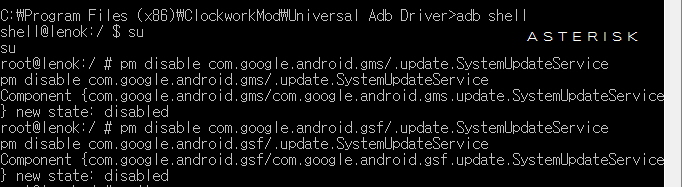
위의 사진처럼 disabled가 되면 모든 작업이 끝난겁니다.
혹여나 진행되지 않는 부분이 있다면 댓글로 알려주시면 제가 알고 있는 한도 내에서 알려드리도록 하겠습니다.
긴 글 읽어주셔서 감사합니다.